私が書いた以前の記事で、私はどのようにTLPやPowerTopなどのバッテリー節約ツールをインストールして、Linuxラップトップのバッテリー寿命を改善します。これら2つのツールはバッテリーの電力を大幅に節約しますが、Linuxのバッテリー寿命を改善するためにできることはそれだけではありません。この投稿では、Linux PCのバッテリー寿命を改善するいくつかの方法を検討します。
1. Lightweight Linuxディストリビューションを使用する

Linuxで派手なデスクトップ環境を使用するのはエキサイティング。すべてがきちんとしていて、よくアニメーション化され、モダンに見えます。ただし、ラップトップがこれらのアニメーションのすべてをレンダリングするために一生懸命に作業しなければならない場合、貴重なバッテリー寿命が犠牲になる可能性があります。これをどのように修正しますか?シンプル!軽量のLinuxディストリビューションに切り替えて、電力とパフォーマンスをいくらか節約してください。
多くの優れたLinux OSは、バッテリーの使用量が劇的に少なくなります。使用するバッテリー節約型Linuxディストリビューションがわからない場合優れたバッテリー寿命のための最高のLinuxディストリビューションに関する記事をご覧ください。
2.使用しないスタートアップアプリケーションを無効にする
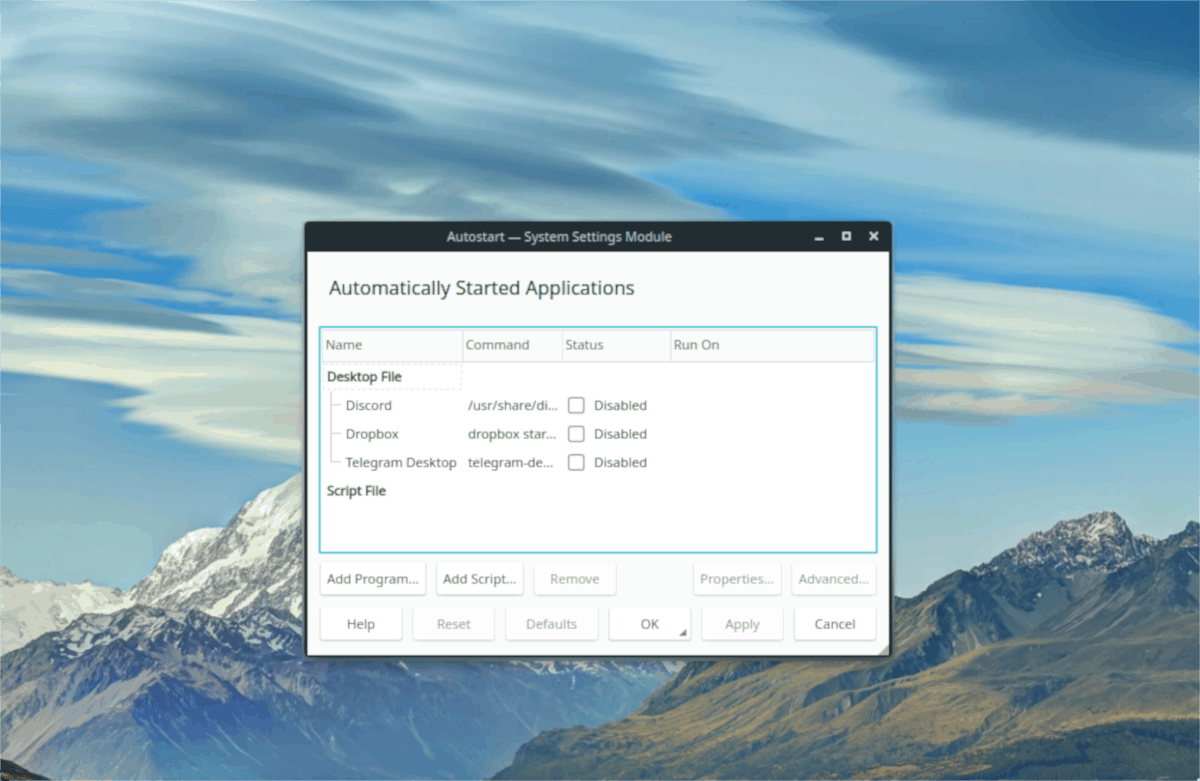
CPUが動作しているときに電力消費が発生するあるべきよりも難しい。 Linuxでこれが発生する可能性のある方法の1つは、デスクトップセッションにログインするときに、不快な量の起動アプリケーションが停止する場合です。バッテリーを節約する良い方法は、これらのアプリケーションが自動的にオンにならないようにすることです。
Linuxでは、すべての起動アプリケーションがあります「autostart」フォルダー内。このディレクトリにあるものはすべて、ログインすると自動的に起動します。貴重なCPUとRAMのコストがかかり、バッテリーをより早く消耗する可能性があります。
スタートアップアプリケーションを無効にするには、ターミナルウィンドウを起動する必要があります。次に、ターミナルアプリが開いたら、 CD 移動するコマンド 〜/ .config / autostart.
cd ~/.config/autostart
実行する ls の内容を表示するコマンド 自動スタート フォルダ。
ls
lsを実行すると、PCがオンラインになったときに開始されるすべてのサービスを確認できます。
無効にするサービスが見つかったら、実行します rm コマンドを実行し、ショートカットを削除します 〜/ .config / autostart。例えば:
rm someprogram.desktop
厄介な起動アプリがすべてなくなるまで、このプロセスを繰り返します。
3. SSDに切り替える

ラップトップの回転ディスクがあなたを殺しているバッテリー寿命!事実!データにアクセスしようとするたびに、ドライブは起動してデータを検索する必要があり、これはバッテリー寿命の損失につながります。
余裕があるなら、最高のできることは、その古い回転ディスクドライブを光沢のある新しいソリッドステートドライブに交換することです。まじで! SSDがデータにアクセスする方法の性質により、使用する電力がはるかに少なくなります。つまり、ラップトップのバッテリー寿命が長くなります。
4.未使用のUSBデバイスを取り外します

そのフラッシュを保つことが便利かもしれませんが簡単にアクセスできるようにドライブまたはUSBゲーミングコントローラーを接続した場合、それは悪い考えです。 LinuxコンピューターのUSBバスが使用中の場合、それがバッテリーの消耗に寄与することを確認してください。このバッテリーの消耗を止める簡単な方法は、USBデバイスを必要なときにだけ接続することです!
5. WebブラウジングのためにFirefoxに切り替える
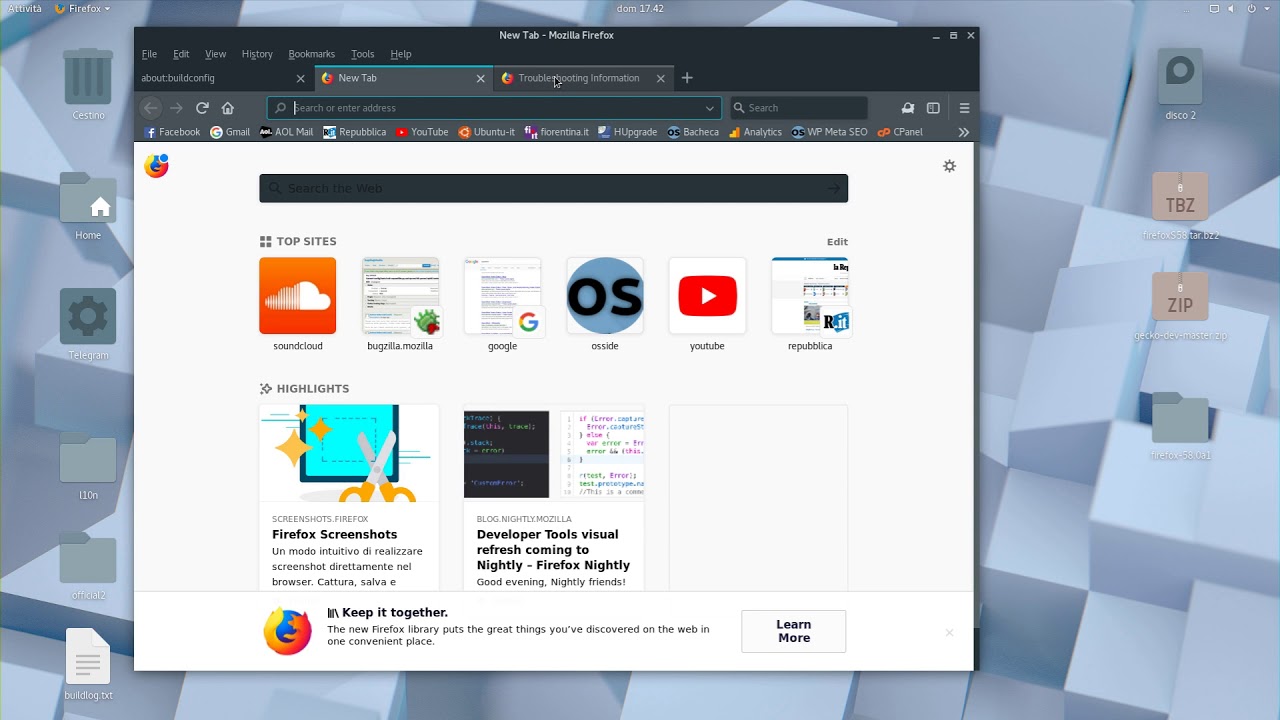
この時点で、Googleがよく知られているChromeはリソースを大量に消費します。それは大量のRAMとCPUを使用し、Linuxラップトップの速度を低下させ、バッテリーをより早く消滅させます。多くのLinuxユーザーがGoogle Chrome(またはChromium)を使用する理由は理解できますが、ほとんどのラップトップ、特に膨大なリソース要求に対処するのに苦労しているラップトップで使用するのは良い考えではありません。
Google Chromeにうんざりしている場合Linuxでバッテリーを使い果たした後、自分で操作してアンインストールし、Mozilla Firefoxに切り替えます。オープンソースであり、使用するリソース(RAM、CPU)がはるかに少なく、ノートパソコンのバッテリーへの影響が少ない。
6. Linuxデスクトップの電源設定をカスタマイズする
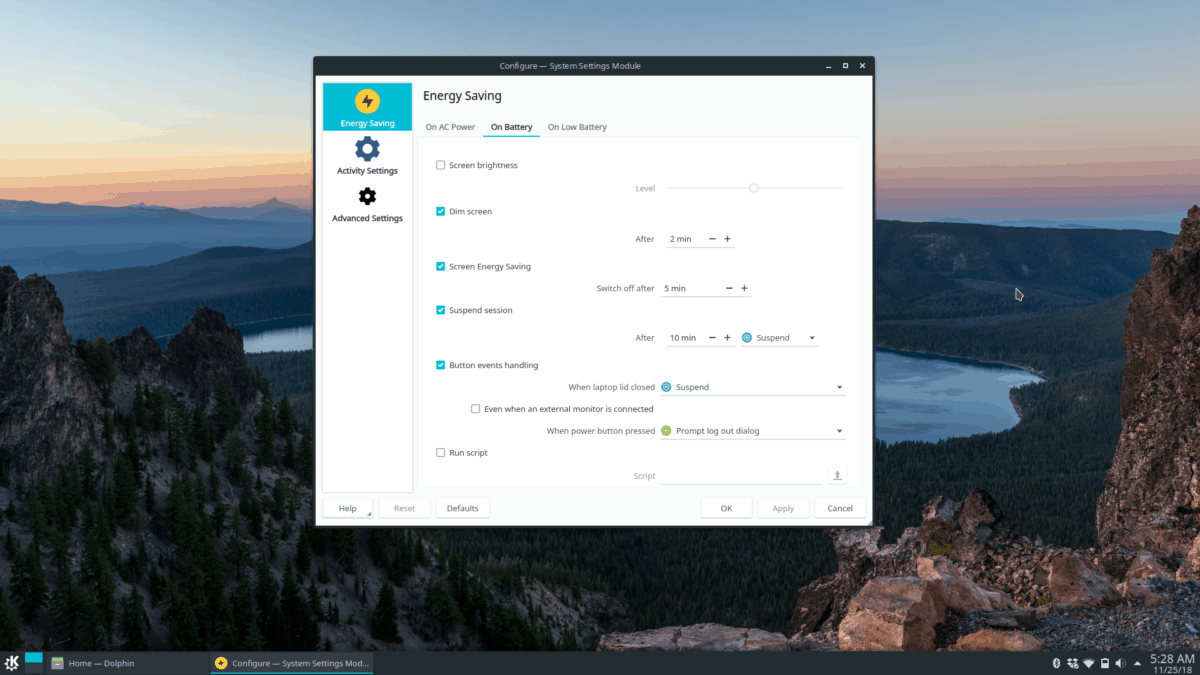
すべてのLinuxデスクトップ環境には力があります管理設定。これらの設定は、バッテリー寿命の改善に役立つ迅速かつ簡単なオプションを提供します。パラメーターを見つけるのが難しい場合があるため、多くのユーザーはパラメーターをカスタマイズする必要はありません。
Linuxラップトップのバッテリー寿命設定を取得するには、パネルのバッテリーアイコンを見つけます。それをクリックしてから、「電源設定」、「オプション」などを探して開きます。
電源設定を読み込んだら、オプションを見てみましょう。通過して、電源設定を変更します。そうすることで、バッテリーの寿命が改善されます。
7.ノートパソコンの画面を暗くする
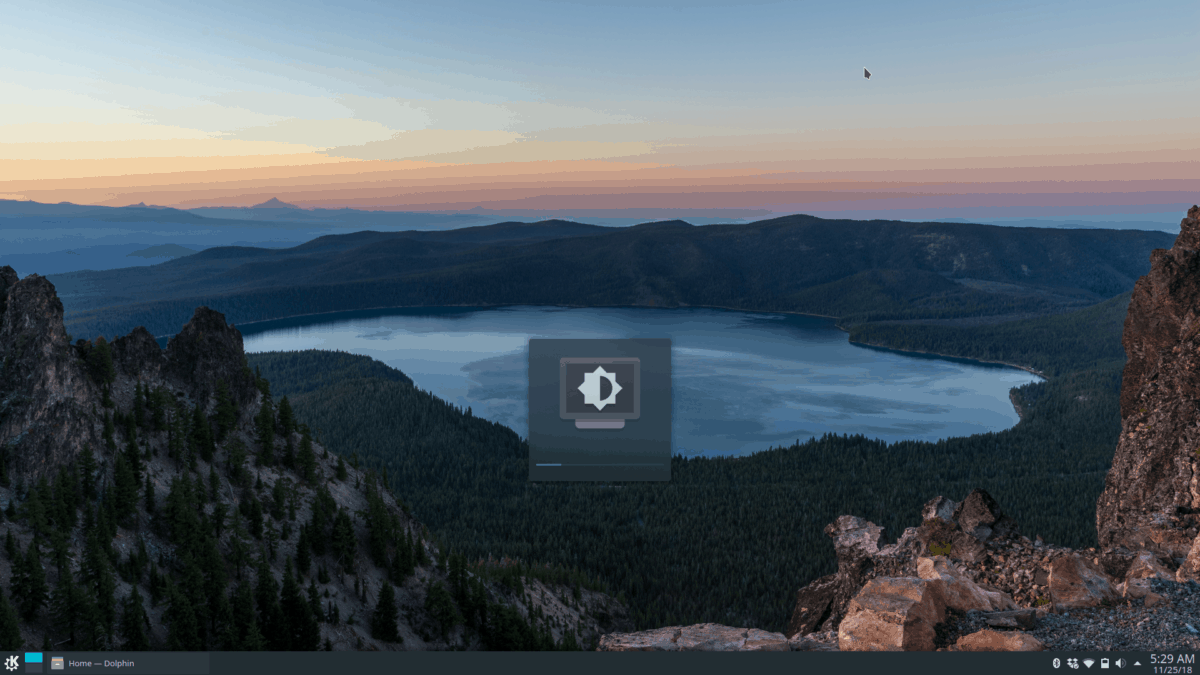
これは当たり前のように思えますが、それはまだ誰もが知っておくべき素晴らしいヒントです。 Linuxラップトップのバッテリー寿命を改善できる最も劇的な方法の1つは、画面の輝度を下げることです。
明るさの設定は、システムトレイの[バッテリー]アイコンをクリックして確認できます。
8. Bluetoothを無効にします
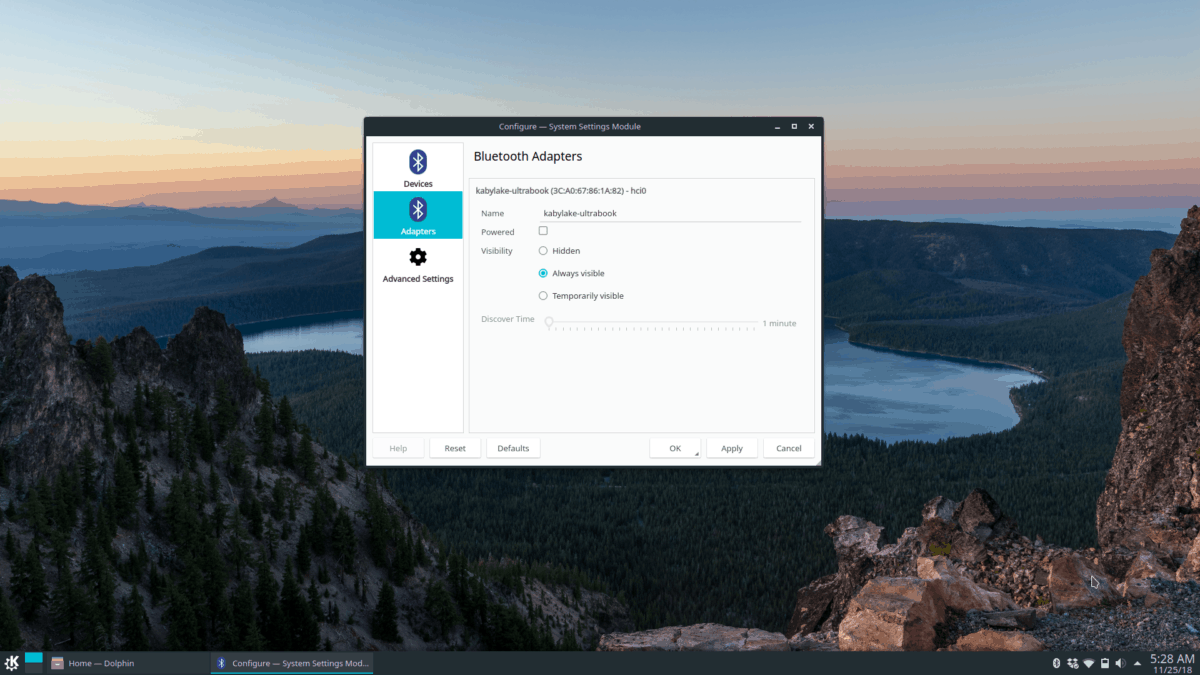
ノートパソコンにBluetooth無線が搭載されている場合、チャンスは常にオンになっています。 Bluetooth無線を常にオンにしておくことは、Linux PCのバッテリー消費に寄与することを意味します。この問題を解決する簡単な方法は、使用していないときにBluetoothを無効にすることです。
最近の多くのLinuxデスクトップ環境は、Bluetoothは簡単に無効にできます。それを行うには、LinuxデスクトップでBluetoothアイコンを探します。それをクリックし、「off」または「disable」ボタンを探してシャットオフします。
または、デスクトップの「システム設定」エリアを開き、「Bluetooth」を検索して無効にします。
結論
Linuxのバッテリー寿命は常にずっと悪い他のプラットフォームよりも。コミュニティの多くの開発者は、その変更を確認するために懸命に働いており、彼らは多くの進歩を遂げています。残念なことに、バッテリーの大幅な改善が見られるまでには、おそらく長い道のりがあります。 Linuxの状況が変わるまで、ラップトップのバッテリーを最大限に活用する唯一の方法は、このリストのヒントに従うことです。













コメント